คุณสามารถเปิดไฟล์ PDF บน Mac หรือในเบราว์เซอร์ของคุณ การหาวิธีเปิด PDF ไม่ใช่เรื่องใหญ่ แต่สิ่งที่คุณต้องการทำกับ PDF เมื่อเปิดแล้วแตกต่างอย่างสิ้นเชิง แน่นอนคุณจะได้อ่าน แต่คุณอาจต้องการไฮไลต์ส่วนของมันถ่ายภาพของหน้าเพิ่มบันทึกหรือล้อมรอบส่วนของมัน สำหรับสิ่งนั้นและอีกมากมายนั่นก็คือ เรียดแอป Mac ฟรีที่เป็นตัวอ่าน PDF ที่แกนกลางและมีคุณสมบัติเพียงพอที่จะทำให้มันเป็นเครื่องมือในการวิจัยเต็มเปี่ยม แอพนี้ให้เครื่องมือมากมายสำหรับการใส่คำอธิบายประกอบและการทำบันทึกการรักษาบุ๊กมาร์กและการดู PDF ใด ๆ เป็นการนำเสนอ
แอพนี้แบ่งออกเป็นสองส่วนโดยที่ด้านซ้ายพาเนลแสดงทุกหน้าในรูปแบบ PDF และให้คุณสำรวจไฟล์โดยการเลื่อนดูพาเนล แผงด้านขวาสำหรับการดูหน้าเดียวของ PDF เครื่องมือตั้งอยู่ที่ด้านบน ตามค่าเริ่มต้นจะเห็นเครื่องมือวงกลมลูกศรโน้ตตัวเลือกซูมและบานหน้าต่าง คลิกปุ่มเครื่องมือวงกลมและวาดวงกลมได้ทุกที่ แผงเพิ่มเติมจะเปิดขึ้นที่ด้านซ้ายสุดรายการองค์ประกอบทั้งหมด (รูปร่างโน้ต ฯลฯ ) ที่คุณเพิ่มลงในเอกสารของคุณ
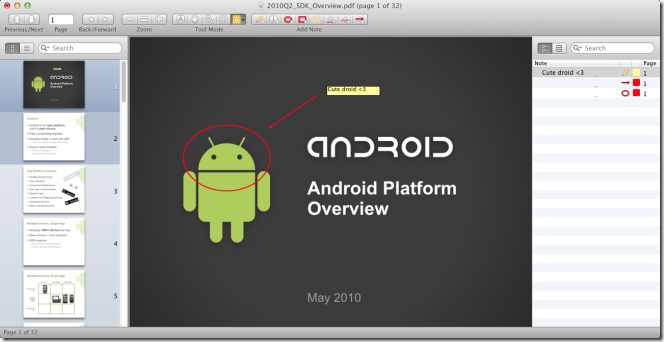
ในการเพิ่มบุ๊คมาร์คให้ไปที่ ที่คั่น เมนูและเลือก เพิ่มคั่นหน้า หรือใช้ คำสั่ง + D ทางลัด แอพมีตัวจัดการบุ๊กมาร์กเต็มรูปแบบซึ่งช่วยให้คุณสร้างโฟลเดอร์สำหรับเรียงลำดับบุ๊กมาร์กของคุณ
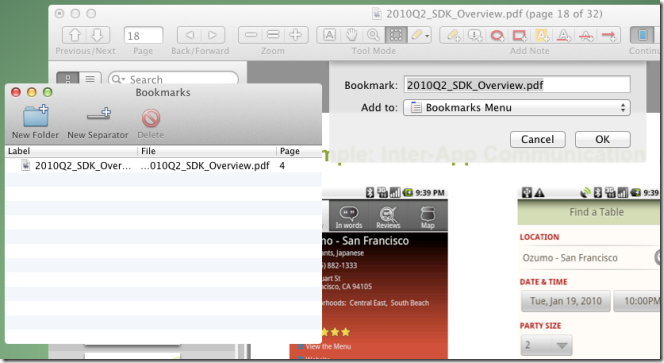
สามารถเพิ่มโน้ตได้ทุกที่และมีวิธีการที่แตกต่างกันหลายประการของการเพิ่มบันทึก คุณสามารถพิมพ์บันทึกด้วยตนเองหรือเลือกข้อความภายในไฟล์และเพิ่มลงในบันทึกย่อ หากต้องการเพิ่มบันทึกย่อใหม่ให้คลิกปุ่มปากกาที่ด้านบนจากนั้นกล่องแบบง่าย ๆ จะเปิดขึ้นเพื่อให้คุณสามารถป้อนและบันทึกข้อความได้ ในการเลือกข้อความและเพิ่มลงในบันทึกย่อให้เลือกข้อความคลิกขวาที่ข้อความแล้วเลือก ข้อความหมายเหตุ. นอกจากนี้คุณสามารถเลือกข้อความและส่งโดยตรงไปที่ ไฟฉายสว่างจ้า เพื่อค้นหาระบบของคุณหรือไปยัง Google การเลือกข้อความและการไฮไลต์นอกจากนี้ยังสร้างบันทึกย่อที่มีข้อความที่เน้นเป็นเนื้อหา
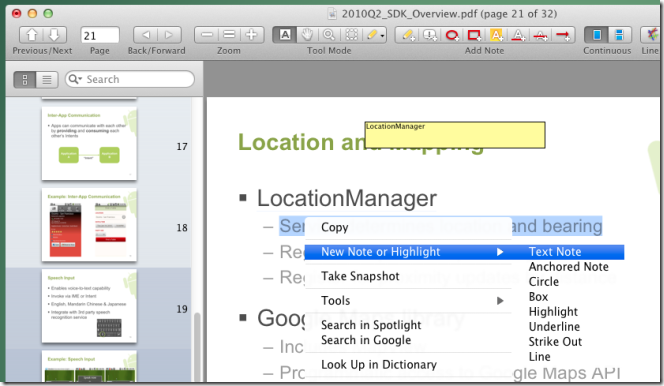
แอพนี้มีเครื่องมือสแนปชอตในตัวที่ช่วยให้คุณเลือกส่วนใดส่วนหนึ่งของหน้าและบันทึกเป็นรูปภาพ ในการถ่ายภาพสแนปชอตให้ใช้เครื่องมือตัวเลือกและจัดเค้าร่างพื้นที่ที่คุณต้องการบันทึก จากเมนูบริบทคลิกขวาเลือก ถ่ายภาพ. หากต้องการดูภาพรวมที่คุณจับภาพไปที่ ดู เมนูและตรวจสอบ ภาพรวม. บานหน้าต่างสแน็ปช็อตและบันทึกย่อไม่สามารถมองเห็นได้ในเวลาเดียวกัน สแนปชอตจะถูกบันทึกในรูปแบบ TIFF
จากการตั้งค่าของแอพคุณสามารถเลือกขนาดเริ่มต้นที่ไฟล์จะเปิดขึ้นไม่ว่าจะเป็นควรจำไฟล์และหน้าสุดท้ายที่เปิดและซิงค์โน้ตขนาดของหน้าและรูปขนาดย่อของภาพขนาดตัวอักษรของตารางสีพื้นหลังตัวอักษรและสีสำหรับบันทึกและรูปร่างและ ซิงค์
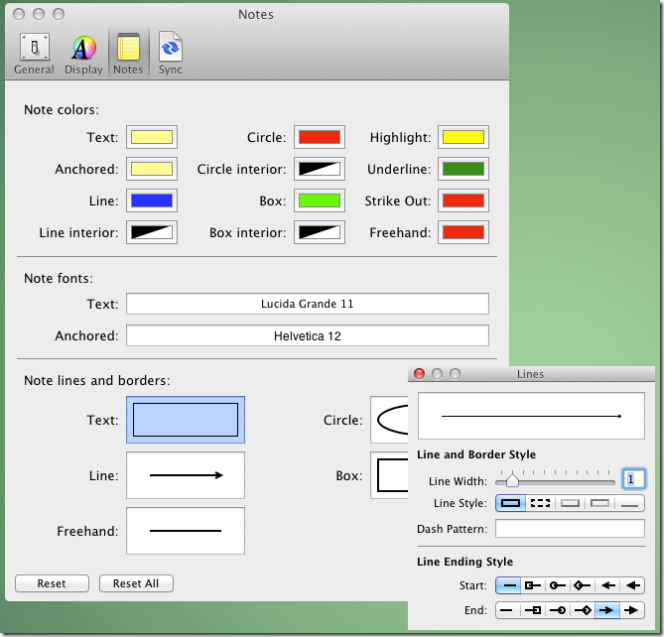
สกิมเป็นโปรแกรมอ่าน PDF ที่มีอุปกรณ์ครบครันพร้อมคุณสมบัติหลายอย่างและตัวจัดการบุ๊คมาร์คมีประโยชน์อย่างยิ่งหากคุณมักจะอ่านและทำเครื่องหมายหน้าเว็บในหลาย ๆ ไฟล์ แต่ท้ายที่สุดจะสูญเสียการติดตาม
รับสกิมสำหรับ Mac













ความคิดเห็น